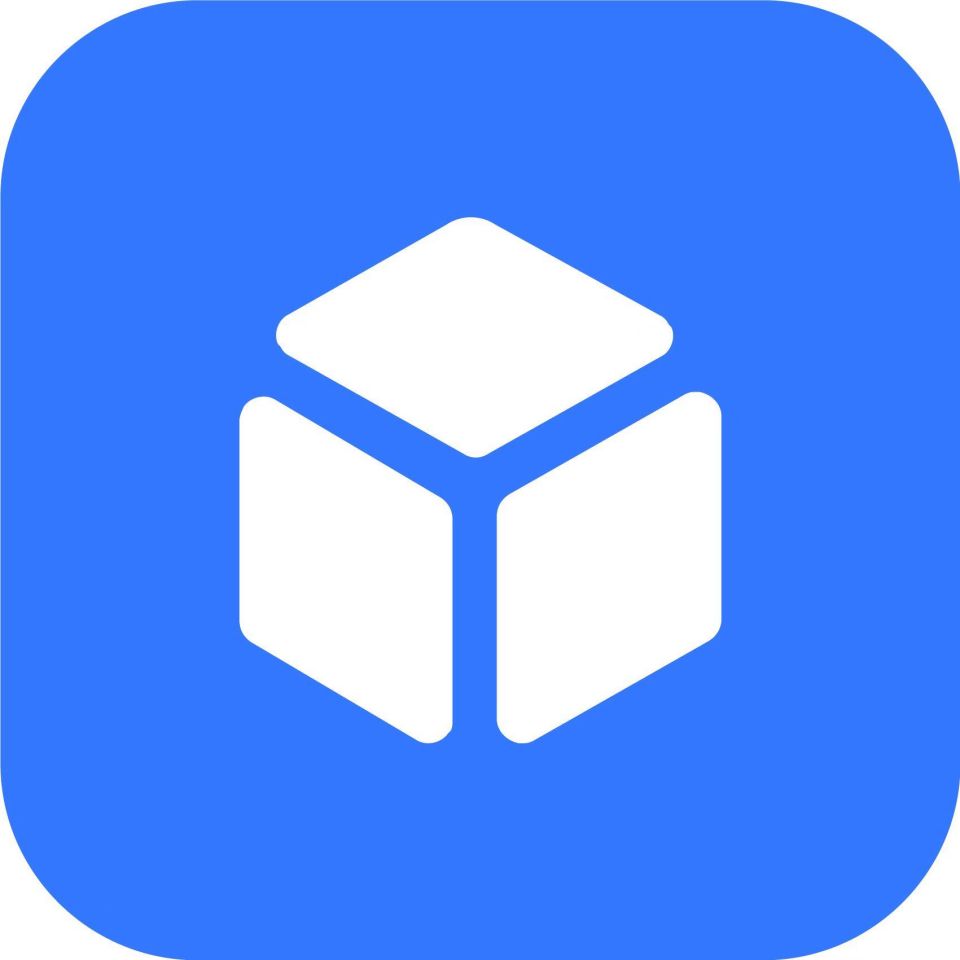怎么在pdf上编辑文字
在PDF上编辑文字的步骤如下:
操作环境:WPS Office,华为(HUAWEI)MateBook12,Windows10等。
1、将PDF文件通过WPS打开。
2、点击【编辑】,并选择【编辑内容】。
3、选择【编辑文字】就可以编辑文字了。
word的主要功能包括:
1、文字编辑功能:word软件可以编排文档,包括在文档上编辑文字、图形、图像、声音、动画等数据,还可以插入来源不同的其他数据源信息。word软件可以提供绘图工具制作图形,设计艺术字,编写数学公式等功能,满足用户的多方面的文档处理需求。
2、表格处理功能:word软件可以自动制表,也可以完成手动制表。可以制作各种类型的表格,包括柱形图、折线图等。同时,word制作的表格中的数据可以自动计算,并完成多种样式修饰。
3、文件管理功能:word提供丰富的文件格式的模板,方便创建各种具有专业水平的信函、备忘录、报告、公文等文件。
4、版面设计功能:word可以设置字头和字号、页眉和页脚、图表、图形、文字,并可以分栏编排。
5、制作Web页面功能:Word软件提供了Web的支持,用户根据Web页向导,可以快捷而方便地制作出Web页(通常称为网页),还可以用Word软件的Web工具栏,迅速地打开,查找或浏览包括Web页和Web文档在内的各种文档。
6、拼写和语法检查功能:Word软件提供了拼写和语法检查功能,提高了英文文章编辑的正确性,如果发现语法错误或拼写错误,Word软件还提供修正的建议。
7、强大的打印功能和兼容性:Word软件具备打印预览功能,有对打印机参数的强大的支持性和配置性。word软件支持许多种格式的文档,有很强的兼容性。
 转转大师PDF编辑器
转转大师PDF编辑器
2024-07-11 广告
PDF编辑文字的方法如下:
操作系统:Windows10/MacOS
软件工具:福昕PDF编辑器个人版V12.1.210.16090
第一步:打开PDF文件
打开软件,点击首页热门工具中的【快速打开】按钮,选中需要编辑修改文字的PDF
第二步:选中文字
1、 如果PDF是常规文件
直接用鼠标选中文字即可;
2、 如果PDF是扫描件或图片组成的PDF(通常文字无法选中)
则需要使用OCR文字识别功能先把文字提取出来。
点击【主页】-【OCR文字识别】,在选项中选择识别页面范围和识别语言,完成后点击确认即可。
第三步:编辑文字
点击顶部导航栏的【编辑】-【编辑文本】,将鼠标移动到需要编辑的位置选中目标,即可进行增加、删除、修改等编辑文字操作。
第四步:修改格式
选中文字,在右侧的格式选项中可以调整文本的格式,比如字体、字号行距等。
以上就是PDF编辑文字的解决方法,如果有帮助可以点赞支持一下。
PDF文件导出后怎么插入文本呢?
在我们的生活办公中,经常会用到PDF文件,但是PDF文件导出后不能正常编辑,那么大家在电脑上都是如何在已经导出的PDF文件中插入所需的文字呢?今天给大家分享PDF文件插入文本的技巧,希望对大家的工作有所帮助呀。
PDF合并方法:PDF编辑器编辑法
大家可以使用不同的第三方PDF编辑器,这里以小编使用的【PDF快速看图】为例,基本操作是类似的。
添加单行文字
首先,点击【文字】按钮,会出现一个下拉菜单,点击【单行文字】按钮。
此时会跳转出来一个小对话框,在如下图所示的小对话框里面输入需要添加的单行文字内容,点击确定。
根据提示,点击鼠标左键移动选择放置单行文字标注的位置,右键则退出单行文字命令。
点击【文字】按钮,会出现一个下拉菜单,点击【多行文字】按钮。
此时同样会跳转出来一个小对话框,在如下图所示的小对话框里面输入需要添加的多行文字内容,点击确定。
根据提示,点击鼠标左键移动选择放置多行文字标注的位置,右键则退出多行文字命令。此时可以看见我们一次添加了两个单行文字,避免了一次次添加。
多行文字可以一次性输入多个单行文字
每输入完一个单行文字后点击回车,即可进行下一行单行文字的输入。
添加多行文字
注意事项
以上就是在已导出的PDF文件中插入文字的具体步骤啦,是不是很简单呢?
1.打开PDF文件:首先,打开全能PDF编辑器,并点击“打开”按钮,选择需要编辑的PDF文件。点击这里免费下载—>> 全能PDF编辑器,像编辑WORD一样自由编辑PDF
2.进入编辑模式:在软件界面中,找到并点击“编辑”功能,进入编辑模式。此时,您将能够直接对PDF文件的内容进行编辑。
3.选择并编辑文字:使用鼠标在PDF文件中选择您想要编辑的文字内容。被选中的文字会出现光标,并允许您进行编辑。
4.修改文字内容:在右侧的编辑框中输入或修改您想要的文字内容。同时,您还可以调整字体、字号、颜色等格式,以满足您的编辑需求。
5.完成编辑并保存:完成编辑后,确保仔细检查修改的内容,以确保没有错误或遗漏。然后,点击“保存”按钮,保存修改后的PDF文件。
请注意,不同版本的全能PDF编辑器可能在界面设计和操作方式上略有差异。因此,在进行编辑操作时,建议参考软件的帮助文档或教程,以确保您能够准确、高效地完成编辑任务。
此外,为了确保编辑后的PDF文件的安全性和完整性,建议您在编辑前备份原始文件,以防意外情况发生。同时,确保使用的全能PDF编辑器是正版软件,以获得最佳的使用体验和售后支持。